Kā apvienot fotoattēlus operētājsistēmā Android

Android ierīcēm ir daudz attēlu rediģēšanas lietotņu, kas ļauj savienot fotoattēlus.

Ir daudz iemeslu, kāpēc jūs varētu vēlēties novietot fotoattēlus blakus. Ja vēlaties to izdarīt savā Android ierīcē, jums ir pieejamas dažas iespējas.
Android ierīcēm ir daudz attēlu rediģēšanas lietotņu, kas ļauj savienot fotoattēlus. Varat izmantot kādu no šīm programmām, lai attēli tālrunī tiktu rādīti blakus.
Tālāk sniegtajos norādījumos rakstā tiks parādīti divi veidi, kā apvienot fotoattēlus operētājsistēmā Android.
Izmantojiet Adobe Photoshop Express, lai apvienotu fotoattēlus operētājsistēmā Android
Bezmaksas Adobe Photoshop Express ir viena no populārajām fotoattēlu rediģēšanas lietotnēm, ko varat izmantot fotoattēlu savienošanai operētājsistēmā Android. Lietotne ļauj ievietot fotoattēlus dažādos izkārtojumos, un jūs varat brīvi izvēlēties jebkuru fotoattēlu, kas jums patīk.
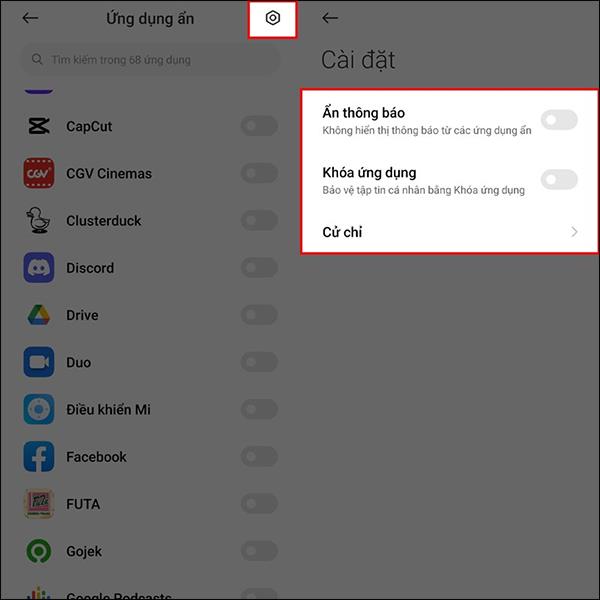
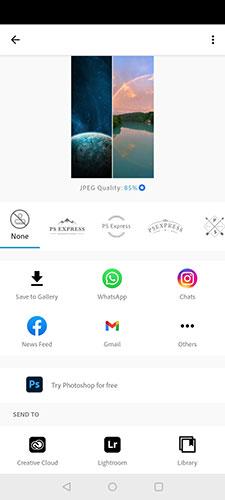
Lai apvienotu fotoattēlus Android tālruņos ar šo lietotni:
1. Lejupielādējiet un instalējiet savā ierīcē Adobe Photoshop Express lietotni.
2. Palaidiet programmu un piesakieties savā Adobe kontā. Ja jums tāda nav, varat izveidot jaunu kontu bez maksas.
3. Piešķiriet lietojumprogrammai atmiņas piekļuves atļaujas
4. Lietojumprogrammas sākuma ekrānā pieskarieties fotoattēlu kolāžas ikonai apakšējā labajā stūrī.
5. Atlasiet attēlus, kurus vēlaties novietot blakus. Noklikšķiniet uz attēla vienreiz, lai to atlasītu. Pēc tam apakšējā labajā stūrī noklikšķiniet uz ikonas Nākamais .
6. Pēc noklusējuma fotoattēlam tiks izmantots vertikāls izkārtojums, ja atlasīsit divus vai trīs attēlus. Ja ir 4 vai vairāk fotoattēlu, lietotne ievietos tos režģa izkārtojumā. Lai to mainītu, apakšējā rīkjoslā pieskarieties jebkuram priekšskatījuma izkārtojumam, lai fotoattēli tiktu parādīti blakus vai jūsu izvēlētajā izkārtojumā.
7. Varat saspiest attēlus ar diviem pirkstiem, lai tos pielāgotu.
8. Kad esat apmierināts ar rezultātu, pieskarieties kopīgošanas ikonai augšējā labajā stūrī.
9. Nākamajā ekrānā noklikšķiniet uz Saglabāt galerijā , lai saglabātu kolāžu.
Pēdējā ekrānā varat kopīgot savu kolāžu tieši savos sociālo mediju kontos, kā arī e-pasta kontos.
Izmantojiet Image Combiner, lai apvienotu fotoattēlus operētājsistēmā Android
Image Combiner — vēl viena bezmaksas lietotne — ir paredzēta, lai palīdzētu apvienot fotoattēlus Android ierīcēs. Izmantojot šo lietotni, tālrunī varat atlasīt jebkuru fotoattēlu un novietot tos blakus.
Lietojumprogramma pārvaldīs jūsu attēla pielāgojumus, tāpēc jums nav manuāli jāpārvieto fotoattēli, lai tie izskatītos labāk.


Lai izmantotu šo fotoattēlu kolāžu lietotni Android ierīcēs:
1. Instalējiet bezmaksas lietotni Image Combiner no Google Play veikala , pēc tam palaidiet lietotni un piekrītiet tās konfidencialitātes politikai, pieskaroties Jā, piekrītu, lai turpinātu.
2. Noklikšķiniet uz Apvienot un apakšā atlasiet Pievienot attēlu , lai pievienotu fotoattēlu, kuru vēlaties apvienot.
3. Uznirstošajā logā Pievienot attēlu no atlasiet Galerija un citi avoti . Noklikšķiniet uz Atļaut , lai piešķirtu piekļuvi lietojumprogrammas atmiņai. Tas aizvedīs uz failu pārvaldnieku.
4. Failu pārvaldnieka ekrānā noklikšķiniet uz hamburgera ikonas augšējā kreisajā stūrī un atlasiet Galerija. Tas ļaus atlasīt fotoattēlus no lietotnes Galerija.
5. Atlasiet fotoattēlus, kurus vēlaties apvienot, un pieskarieties atzīmei augšējā labajā stūrī.
6. Kad fotoattēli ir lietotnē, apakšā pieskarieties Apvienot attēlus . Fotogrāfijas sāks parādīties viena otrai blakus.
7. Varat konfigurēt, kā jūsu fotoattēli tiek apvienoti. Piemēram, varat apvienot savus fotoattēlus gan vertikāli, gan horizontāli. Izvēlieties opciju, kas jums patīk, un noklikšķiniet uz Saglabāt.
8. Ievadiet jaunās kolāžas nosaukumu un noklikšķiniet uz Labi. Jūsu fotoattēls tagad ir saglabāts lietotnē Galerija.
Ja jums šķiet, ka attēla kvalitāte neatbilst gaidītajam, atveriet lietotni, pieskarieties trim punktiem augšējā labajā stūrī un atlasiet Iestatījumi.
Jūs redzēsiet opciju ar nosaukumu Noklusējuma attēla kvalitāte . Noklikšķiniet uz šīs opcijas, lai izvēlētos kolāžu kvalitāti. Atcerieties, ka jo augstāku fotoattēla kvalitāti izvēlaties, jo lielāks būs fotoattēla izmērs.
Ja vēlaties savienot fotoattēlus savā Android tālrunī, jums nav jāpaļaujas uz darbvirsmas lietotnēm, jo ir programmas, kas ļauj veikt šo uzdevumu tieši tālrunī. Vienīgais, kas jāņem vērā, ir tas, ka, izmantojot šīs lietotnes, jūs nevarat uzlikt vienu attēlu virs otra — tos var novietot tikai blakus.
Lai vēl vairāk uzlabotu fotoattēlu kvalitāti, varat izmantot kādu no daudzajām attēlu rediģēšanas lietotnēm, kas pieejamas Android ierīcēm .
Pateicoties reāllaika runas-teksta konvertēšanas funkcijām, kas ir iebūvētas daudzās ievades lietojumprogrammās, jums ir ātra, vienkārša un tajā pašā laikā ārkārtīgi precīza ievades metode.
Gan datori, gan viedtālruņi var izveidot savienojumu ar Tor. Labākais veids, kā piekļūt Tor no viedtālruņa, ir Orbot, projekta oficiālā lietotne.
oogle arī atstāj meklēšanas vēsturi, kuru dažreiz nevēlaties, lai kāds, kas aizņemas jūsu tālruni, redzētu šajā Google meklēšanas lietojumprogrammā. Kā dzēst Google meklēšanas vēsturi, varat veikt tālāk norādītās darbības šajā rakstā.
Tālāk ir norādītas labākās viltotās GPS lietotnes operētājsistēmā Android. Tas viss ir bez maksas, un jums nav nepieciešams rootēt tālruni vai planšetdatoru.
Šogad Android Q sola ieviest virkni jaunu funkciju un izmaiņu Android operētājsistēmā. Nākamajā rakstā apskatīsim paredzamo Android Q un atbilstošo ierīču izlaišanas datumu!
Drošība un privātums arvien vairāk kļūst par viedtālruņu lietotāju bažām kopumā.
Izmantojot Chrome OS režīmu “Netraucēt”, varat uzreiz izslēgt kaitinošos paziņojumus, lai darbvieta būtu koncentrētāka.
Vai zināt, kā ieslēgt spēles režīmu, lai optimizētu spēles veiktspēju tālrunī? Ja nē, izpētīsim to tagad.
Ja vēlaties, varat arī iestatīt caurspīdīgas tapetes visai Android tālruņu sistēmai, izmantojot lietojumprogrammu Designer Tools, tostarp lietojumprogrammas saskarni un sistēmas iestatījumu saskarni.
Tiek laisti klajā arvien vairāk 5G tālruņu modeļu, sākot no dizaina, tipiem līdz segmentiem. Šajā rakstā nekavējoties izpētīsim 5G tālruņu modeļus, kas tiks laisti klajā šī gada novembrī.









